デスクトップパソコンを買いたいと思っても、
「高い買い物になるし、慎重に選びたい…」
「イラスト制作用にはどれがいいんだろう?」
など、より良い1台が欲しいからこそ悩んでしまいますよね。
そこでこの記事では、
・家電販売員への聞き取り調査
・パソコンメーカーへの聞き取り調査
・メーカー14社の製品を比較した編集部の独自調査
をもとに、タイプ別おすすめのデスクトップパソコン12選をご紹介します。
あわせて、デスクトップパソコンを選ぶポイントも詳しく解説しているので、使う用途に合った快適な1台が手に入りますよ。
※ なおこの記事では、パソコンの知識に関して専門家の監修をいただいています。
先に編集部おすすめのデスクトップパソコンを見たい方は下記のタイプ別リンクからチェックしてみてくださいね。
 価格重視の方向け |
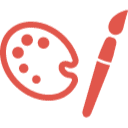 クリエイティブ向け |
 ゲーム向け |
(※ この記事は2024年12月時点の情報を参考にしています。)
Outline
1. デスクトップパソコンを選ぶ2つのポイント
ノートパソコンやタブレットが主流になる中、家電量販店でも目にすることが少なくなってきている「デスクトップパソコン」。
それでも、デスクトップパソコンには、
- スペックが高いモデルがある
…高性能なCPUやグラフィックボードを搭載できる - 価格が安い製品も多い
…小型化するためのコストがかからない - カスタマイズできる
…パーツを交換して自分好みにできる
といったメリットがあり、特に最近では、オンラインゲームの人気の高まりから、高性能なデスクトップパソコンを求めるユーザーも多く見られます。
そこでこの章では、さまざまな製品の中から快適に使える1台を選ぶための2つのポイントをご紹介します。
それでは一つひとつ見ていきましょう。
1-1. 用途に合わせたスペックのものを選ぶ
パソコンのスペックを表す項目は数多くありますが、中でも、パソコンの性能を左右する次の3点に注目しましょう。
「CPU」とはパソコン全体の計算処理を行うパーツで、性能が高いほど、あらゆるデータ処理速度が向上します。
◆ CPUの処理速度
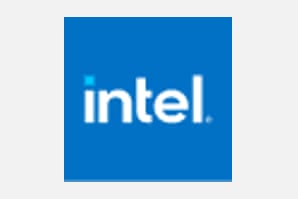 インテル社製 出典:https://www.intel.co.jp |
 AMD社製 出典:https://www.amd.com |
処理 速度 |
| Core i9 Core i7 |
Threadripper Ryzen 9 Ryzen 7 |
◎ |
| Core i5 Core i3 |
Ryzen 5 Ryzen 3 |
〇 |
| Pentium Celeron Atom |
A SERIES Athron |
△ |
| ※ ドスパラ公式サイト「intel CPU」「AMD CPU」性能比較参照 | ||
CPUは主にインテル社製とAMD社製の2つが主流で、それぞれ表の上になるほど処理速度に優れます。
表内で同じ位置にあるものなら両社に大きな違いはありません。
また、「Pentium」や「A SERIES」以下のCPUは最低限のスペックのため、「快適さ」という観点ではおすすめできません。
「メモリ」はデータを一時的に記憶するパーツで、性能が高いほど一度に処理できるデータが増えて、より快適に作業が行えます。
◆ メモリのスペック
32GB~ |
最新ゲーム、複数アプリを開く必要のある作業に対応 |
16GB |
イラスト・動画編集、負荷の軽いゲームに対応 |
4~8GB |
ネット閲覧や事務作業など、一般的な用途に対応 |
メモリの単位は「GB」で表され、数字が多くなるほどデータ量の多い作業でもパソコンの動作が安定します。
「ストレージ」は、データを保存しておくパーツのことで、
- HDD(磁気記録型)
- SSD(フラッシュメモリ型)
といった2種類があります。
このうちSSDは、データの読み書きがHDDに比べて速く、パソコンの動作速度の向上にもつながるため、現在の主流となっています。
※ 各スペックについて詳しくは「3. デスクトップパソコン知っておきたい基礎知識」でも解説しています。
もちろん、用途を問わずスペックが高いに越したことはありませんが、性能が上がれば製品の価格もその分上がります。
そのため、必要以上に出費しないためにも、「自分の使い方ならどれくらいのスペックが必要か」をチェックするのが大切です。
~ 用途別|快適に使えるスペックの目安 ~
用途① インターネット閲覧・オフィスワーク

| このケースに必要なスペックの目安 | ||
 CPU |
 メモリ |
 ストレージ |
| インテル Core i3 AMD Ryzen 3 |
4~8GB | HDD |
| ※ 使用するアプリによって多少異なります。 | ||
インターネットの閲覧やWordやExcelの編集といった軽い作業を行う場合は、あまり高いスペックは必要ありません。
「インテル Core i3」「メモリ4~8GB」といった、最低限のスペックで十分対応できます。
用途② イラスト制作・動画編集

| このケースに必要なスペックの目安 | ||
 CPU |
 メモリ |
 ストレージ |
| インテル Core i5 AMD Ryzen 5 |
16GB | SSD |
| ※ 使用するアプリによって多少異なります。 | ||
一方、専用ソフトを使ったイラスト制作や動画編集では、スムーズな作業を行うため、ある程度のスペックが必要になってきます。
「インテル Core i5」「メモリ16GB」といった、ミドルレンジのスペックを備えた製品を選びましょう。
用途③ ゲーム・VR

| このケースに必要なスペックの目安 | ||
 CPU |
 メモリ |
 ストレージ |
| インテル Core i7 AMD Ryzen 7 |
32GB | SSD |
| ※ 使用するアプリによって多少異なります。 | ||
そして、最新のゲームやVRを楽しむ場合は、データの処理容量が増えるため、高いスペックが必要になります。
スペックが不足すると、画面にカクつきが出るなど、操作に支障が出てしまうので注意が必要です。
これらの目安を参考に、用途に合ったスペックのデスクトップパソコンを選んでくださいね。
上記画像のデスクトップパソコンは、
・CPU:インテルCore i5
・メモリ:16GB
・ストレージ:SSD搭載
といったスペックのため、イラストや動画編集を快適に行える製品になります。
「グラフィックボード」とは、高度なグラフィックを処理するためのパーツのことで、低価格なデスクトップパソコンでは搭載していないものもあります。
◆ グラフィックボードの有無による違い
そのため、
- 3D素材を使ったイラスト制作
- フルHDや3D対応のゲーム
といった、グラフィックに関わる重たい操作をする場合は、グラフィックボードを搭載したモデルを選ぶと快適に作業することができますよ。
![]() 関連記事
関連記事
グラフィックボードについては、以下の記事で詳しく解説しているので参考にしてくださいね。
「ゲーミングPCおすすめ人気12選|初心者でも失敗しない選び方を徹底解説」
1-2. 好みの本体デザインから選ぶ
|
|
|
|
そして、デスクトップパソコンを選ぶポイントの2つ目は「本体デザイン」。
上の画像にもあるように、デスクトップパソコンのデザインは、
- タワー型
…デスクトップパソコンの定番デザイン - 一体型
…モニターと本体が一体になったデザイン - 省スペース型
…タワー型より本体のサイズが小さいデザイン
といった3つの種類に分かれます。
このうち「一体型」や「省スペース型」は、設置スペースを確保しやすいのがメリット。
ただ、ノート型と同様に、本体を小さくしている分、「タワー型」より性能毎の価格は上がります。
そのため、デザインにこだわりはなく、ハイスペックな製品の購入を考えている方は、「タワー型」を選ぶのがおすすめですよ。
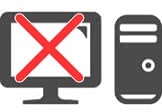
デスクトップパソコンは「一体型」以外のデザインの場合、モニターは別売りなことが多いです。
モニターを持っていない方は別途購入する必要があるので、その分の予算も踏まえて製品を選びましょう。
(※ モニターは製品によりますが、1~2万円ほどから購入できます。)
モニターの選び方については「Q3. モニターのおすすめの選び方は?」で解説しているのでぜひご覧ください。
2. タイプ別|おすすめデスクトップパソコン12選
この章では、
・パソコンメーカー、家電販売員への聞き取り調査
… 使いやすさや実際のユーザー人気 など
・メーカー14社の製品を比較した編集部の独自調査
… 価格やデザイン、快適に動作するための各スペック など
をもとに厳選したおすすめのデスクトップパソコンを下記3つのタイプ別でご紹介します。
・リーズナブルなデスクトップパソコン
… とにかく価格の安いものが欲しい方におすすめ
・クリエイティブ向けデスクトップパソコン
… イラスト、動画制作を行いたい方におすすめ
・ゲームプレイ向けデスクトップパソコン
… 最新ゲームをストレスなくプレイしたい方におすすめ
ぜひ、自分の用途に合ったタイプの製品からチェックしてみてくださいね。
※ 掲載している価格は2023年6月時点の各メーカー公式HP、および「価格.com」の最安価格を参照しています。
2-1. リーズナブルなデスクトップパソコン4選
まずは、一般的な用途で快適に使用できるスペックを備え、5~7万円前後で購入できるリーズナブルなデスクトップパソコンをご紹介します。
 |
 |
 |
 |
|
| モデル | Inspiron 3881 | mouse DT6-G | All-in-One 22 | Mini PC PN60 |
| 税込価格 | 98,000円 | 159,800円 | 71,280円 | 59,800円 |
| CPU | Core i5 | Ryzen 5 | Core i3 | Core i3 |
| メモリ | 8GB | 8GB | 8GB | 4GB |
| ストレージ | SSD | SSD | HDD | HDD |
| タイプ | タワー型 | タワー型 | 一体型 | 省スペース型 |
【リーズナブル】
◆ Inspiron 3881(DELL)
2020年6月発売
日経コンピューター主催の「顧客満足度調査2020 - 2021デスクトップPC部門」で3年連続1位に輝いたDELLが販売する「Inspiron 3881」。
- 従来のモデルより16%小型化
- 高性能な第10世代インテルCore i3搭載
といった特徴で、リーズナブルでありながら、省スペース・高性能を叶えた1台です。
◆ パソコンメーカーのコメント
【価格】98,000円(税込)※モニター別売
【CPU】第10世代インテル Core i5
【メモリ】8GB
【ストレージ】SSD 256GB
【グラフィックボード】非搭載
【タイプ】タワー型
【サイズ】154 × 293 × 324.3(mm)
(幅 × 奥行 × 高さ)
【公式サイト】https://www.dell.com
【光学ドライブ】DVD/CD
【USB接続】
2.0ポート × 4
3.2 Gen1 Type-A ポート × 3
3.2 Gen2 Type-C ポート × 1
【付属品】ー
こちらの製品は公式販売終了製品です。
類似商品はこちらからご覧いただけます。→類似商品の情報を見る
【リーズナブル】
◆ mouse DT6-G(マウスコンピューター)
2020年7月発売
BTO(受注生産)ながら高いコスパを誇るマウスコンピューターのミニタワー型デスクトップパソコン「mouse DT6-G」。
- CPUはコスパに優れたAMD社のRyzen 5
- 動画編集もできる高性能なグラフィックス「GTX 1650 SUPER」搭載
など、低価格でありながら高性能なスペックを備えた、コストパフォーマンスの高い人気モデルです。
◆ パソコンメーカーのコメント

弊社で扱っているAMDのCPU搭載モデルは、インテルのものに比べて価格がリーズナブルです。性能が劣ることもないので、価格を重視する方におすすめです。
【価格】159,800円(税込)※モニター別売
【CPU】AMD Ryzen 5 3500
【メモリ】8GB
【ストレージ】SSD 256GB
【グラフィックボード】搭載
【タイプ】タワー型
【サイズ】170 × 403 × 360mm(mm)
(幅 × 奥行 × 高さ)
【公式サイト】https://www.mouse-jp.co.jp
【光学ドライブ】ー
【USB接続】
2.0ポート × 2
3.2 Gen1 ポート × 4
3.2 Gen2 ポート × 2
【付属品】マウス、キーボード
こちらの製品は公式販売終了製品です。
類似商品はこちらからご覧いただけます。→類似商品の情報を見る
【リーズナブル】
◆ All-in-One 22(HP)
2020年9月発売
ライトユーザー向けに製造された一体型デスクトップパソコン「All-in-One 22」。
- 指先で操作できるタッチスクリーン仕様
- どの角度で見てもきれいに見える高精細ディスプレイ
などの特徴と、清潔感のあるシンプルなデザインで部屋のインテリアとしてもおすすめのモデルです。
◆ パソコンメーカーのコメント

一体型デスクトップパソコンの中でもお求めやすい価格で人気のモデルです。パソコンというよりテレビのような感覚で部屋に置けるデザイン性も好評をいただいております。
【価格】71,280円(税込)
【CPU】第10世代インテル Core i3
【メモリ】8GB
【ストレージ】HDD 2TB
【グラフィックボード】非搭載
【タイプ】一体型(液晶ノングレア)
【サイズ】490 × 205 × 381(mm)
(幅 × 奥行 × 高さ)
【公式サイト】https://jp.ext.hp.com
【光学ドライブ】DVD/CD
【USB接続】
2.0 ポート × 2
3.2 Gen1 ポート × 2
【付属品】マウス、キーボード
こちらの製品は公式販売終了製品です。
類似商品はこちらからご覧いただけます。→類似商品の情報を見る
【リーズナブル】
◆ Mini PC PN60(ASUS)
2019年1月発売
静音設計で動作音が気になる方にもおすすめの「Mini PC PN60」。
- 重量わずか700gの軽量仕様
- 小型ながらUSB接続ポートを合計6つ実装
など、省スペース型の魅力と、実際に使っていく上での利便性を兼ね揃えたモデルです。
◆ パソコンメーカーのコメント

何よりも手のひらに乗るほどコンパクトサイズなことが特徴です。また、小型ながらストレージの容量が1TBあるので、一般用途で困ることはまずないと思います。
【価格】59,800円(税込)※モニター別売
【CPU】第8世代インテル Core i3
【メモリ】4GB
【ストレージ】HDD 1TB
【グラフィックボード】非搭載
【タイプ】省スペース型
【サイズ】115 × 115 × 49 (mm)
(幅 × 奥行 × 高さ)
【公式サイト】https://www.asus.com
【光学ドライブ】ー
【USB接続】
2.0ポート × 1
3.2 Gen1 Type-C ポート × 2
3.2 Gen1 ポート × 3
【付属品】ー
こちらの製品は公式販売終了製品です。
後継機種はこちらからご覧いただけます。→後継機種の情報を見る
![]() 関連記事
関連記事
価格を重視する方は、コスパの高いノートパソコンもおすすめ!下の記事も参考にしてみてくださいね。
「安くて高性能なノートパソコン|2~5万円台で買えるおすすめ人気12選」
「モバイルノートPCおすすめ11選|コスパ抜群の軽量薄型モデルを厳選」
2-2. クリエイティブ作業で活躍するデスクトップパソコン4選
次は、イラストや動画制作といったクリエイティブ作業を行うのにおすすめのデスクトップパソコンをご紹介します。
 |
 |
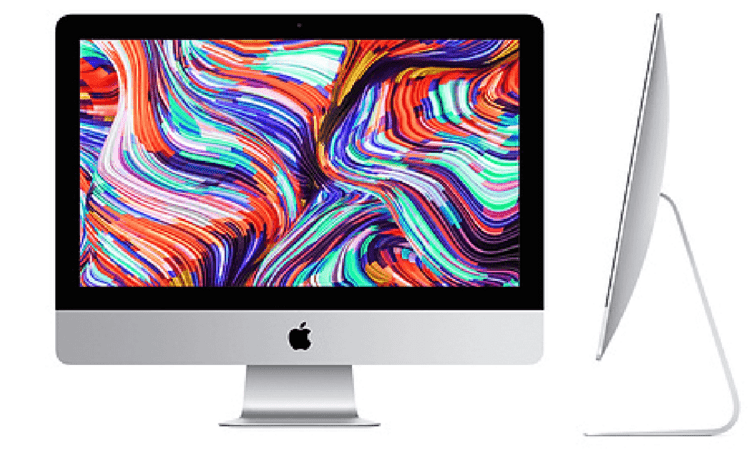 |
 |
|
| モデル | raytrek MX | SENSE-M049-iX4-UHX-CSP | 21.5インチ iMac | VivoMini VC65-C1 |
| 税込価格 | 129,980円 | 82,478円 | 129,800円 | 110,000円 |
| CPU | Core i7 | Core i5 | Core i7 | Core i5 |
| メモリ | 16GB | 16GB | 8GB | 8GB |
| ストレージ | SSD+HDD | SSD | SSD | SSD + HDD |
| タイプ | タワー型 | タワー型 | 一体型 | 省スペース型 |
【クリエイティブ】
◆ raytrek MX(ドスパラ)
2019年12月発売
幅広いラインアップを取り揃えるドスパラのクリエイター向けモデル「raytrek MX 」。
- 性能の高い第10世代インテルCPUを採用
- 画像を美しく映す「GeForce GTX 1650」搭載
といった充実のスペックで、快適にクリエイティブ作業を行うことができます。
◆ パソコンメーカーのコメント

動画編集の入門モデルで、これから動画制作にチャレンジしたいという方におすすめです。比較的リーズナブルな価格でありながら、第10世代のCPUを搭載しているのもポイントが高いですよ。
【価格】129,980円(税込)※モニター別売
【CPU】第10世代インテル Core i7
【メモリ】16GB
【ストレージ】SSD 512GB + HDD 1TB
【グラフィックボード】搭載
【タイプ】タワー型
【サイズ】190 × 420 × 360(mm)
(幅 × 奥行 × 高さ)
【公式サイト】https://www.dospara.co.jp/
【光学ドライブ】DVD/CD
【USB接続】
2.0 ポート × 2
3.2 Gen1 ポート × 2
3.2 Gen1 Type-A ポート × 2
【付属品】マウス、キーボード
こちらの製品は公式販売終了製品です。
類似機種はこちらからご覧いただけます。→類似機種の情報を見る
【クリエイティブ】
◆ SENSE-M049-iX4-UHX-CSP(パソコン工房)
2020年6月発売
イラスト、漫画制作に特化した性能を持つ「SENSE-M049-iX4-UHX-CSP」。
- 上級者の多重レイヤーにも対応する16GBメモリ
- イラストアプリ「CLIP STUDIO PAINT」の推奨動作認定を取得
など、クリエイターにとって安心して長く愛用できる特徴を持ったハイスペックモデルです。
◆ パソコンメーカーのコメント

グラフィックボードを搭載していたり、CPUのコア数が多くなっていたりするなど、クリエイティブな作業に向いているモデルです。前面がメッシュタイプになっていて、通気性が良いのも特徴です。基本的に店頭販売はなく、受注生産しています。
【価格】82,478円(税込)※モニター別売
【CPU】第10世代インテル Core i5
【メモリ】16GB
【ストレージ】SSD 500GB
【グラフィックボード】非搭載
【タイプ】タワー型
【サイズ】190 × 415 × 357(mm)
(幅 × 奥行 × 高さ)
【公式サイト】https://www.pc-koubou.jp
【光学ドライブ】DVD/CD
【USB接続】
3.2 Gen1 ポート × 6
3.2 Gen2 Type-A ポート × 1
3.2 Gen2 Type-C ポート × 1
【付属品】ー
※パソコン工房限定:液晶モニター、ペンタブレット
類似商品はこちらからご覧いただけます。→類似商品の情報を見る
【クリエイティブ】
◆ 21.5インチ iMac(Apple)
2020年8月発売
洗練されたシンプルなデザインに多くのファンがいる「21.5インチ iMac」。
- 高解像度で画面が美しい「Retinaディスプレイ」
- SSDの速度とHDDの大容量の利点を両立した「Fusion Drive機能」
など、一般用途はもちろん、写真や動画を扱うことの多いクリエイターにとって嬉しい機能が搭載されたモデルです。
◆ パソコンメーカーのコメント

まず、他のパソコンと比べて液晶が圧倒的にきれいなのが魅力だと思います。また、本体も洗練されたシンプルなデザインで、多くの方から支持されている人気モデルです。
【価格】129,800円(税込)
【CPU】第8世代インテル Core i7
【メモリ】4GB
【ストレージ】1TB
【グラフィックボード】Radeon Pro 560X
【タイプ】一体型(液晶グレア)
【サイズ】528 × 175 × 450(mm)
(幅 × 奥行 × 高さ)
【公式サイト】https://www.apple.com
【光学ドライブ】ー
【USB接続】
3.2 Gen2 ポート × 4
Thunderbolt 3(USB-C)ポート × 1
【付属品】マウス、キーボード
【クリエイティブ】
◆ VivoMini VC65-C1(ASUS)
2018年8月発売
作業に必要なスペックを満たしつつ、どこにでもスマートに置けることが魅力の「VivoMini VC65-C1」。
- DVDスーパーマルチドライブ搭載
- 4Kディスプレイへの画面出力に対応
などの機能もあり、小型ながら大型デスクトップパソコンと変わらない使い方ができるモデルです。
◆ パソコンメーカーのコメント

どこにでも置ける省スペース型の中でも特に高性能なデスクトップパソコンです。また、厳しい基準の耐久テストをクリアしている製品なので、小さくても落下や振動に強い頑丈なモデルです。
【価格】110,000円 (税込)※モニター別売
【CPU】第8世代インテル Core i5
【メモリ】8GB
【ストレージ】SSD 128GB + HDD 500GB
【グラフィックボード】非搭載
【タイプ】省スペース型
【サイズ】197.5 × 196.3 × 61.9(mm)
(幅 × 奥行 × 高さ)
【公式サイト】https://www.asus.com
【光学ドライブ】DVD/CD
【USB接続】
3.2 Gen1 × 3
3.2 Gen2 × 2
3.2 Gen2 Type-C ポート × 1
【付属品】キーボード、マウス
![]() 関連記事
関連記事
イラスト制作や動画編集は、ディスプレイを使うと作業効率がアップ!ぜひ、以下の記事も参考にしてみてくださいね。
「PCモニターおすすめランキング|テレワークに人気のタイプ別12選」
「デュアルディスプレイのおすすめ13選|選び方&接続方法も解説」
「ウルトラワイドモニターのおすすめ16選|憧れの人気モデルを厳選」
2-3. 最新ゲームを快適にプレイできるデスクトップパソコン4選
最後は、最新ゲームを快適にプレイできる、ハイスペックなデスクトップパソコンをご紹介します。
ゲーム用のパソコンでは、性能の高さや拡張性を考えると、「タワー型」のデスクトップパソコンがおすすめです。
 |
 |
 |
 |
|
| モデル | G-GEAR GA7A-E194/T | G-Tune PL-B | GALLERIA XA7C-G60S | Trident X Plus 9SD-831JP |
| 税込価格 | 124,800円 | 154,800円 | 194,980円 | 197,800円 |
| CPU | Ryzen 7 | Core i7 | Core i7 | Core i7 |
| メモリ | 16GB | 16GB | 16GB | 32GB |
| ストレージ | SSD | SSD + HDD | SSD | SSD + HDD |
| タイプ | タワー型 | タワー型 | タワー型 | タワー型 |
【ゲーミング】
◆ G-GEAR GA7A-E194/T(ツクモ)
2019年11月発売
顧客満足度を調査する「ゲームPCアワード2019」のゲーミングPC部門で最優秀賞を受賞した人気シリーズの定番モデル「G-GEAR GA7A-E194/T」。
- 本体にホコリが入りにくいエアフロー形状
- 内蔵パーツを着脱しやすいスクリューレス設計
などの特徴があり、初心者でもメンテナンスのしやすいモデルです。
◆ パソコンメーカーのコメント

バランスの良いスペックで、価格も抑えたコストパフォーマンスの高いゲーミングPCです。高速転送できるUSBポートをケース前面に搭載しているので、データ転送も楽に行えます。
【価格】124,800円(税込)※モニター別売
【CPU】AMD Ryzen 7 3700X
【メモリ】16GB
【ストレージ】SSD 240GB
【グラフィックボード】搭載
【タイプ】タワー型
【サイズ】190 × 475 × 435(mm)
(幅 × 奥行 × 高さ)
【公式サイト】https://www.tsukumo.co.jp
【光学ドライブ】DVD/CD
【USB接続】
2.0 ポート × 2
3.2 Gen1 ポート × 4
3.2 Gen1 Type-C ポート × 1
3.2 Gen2 ポート × 2
【付属品】ー
こちらの製品はすでに公式販売終了製品です。
後継機種はこちらからご覧いただけます。→後継機種の情報を見る
【ゲーミング】
◆ G-Tune PL-B(マウスコンピューター)
2020年6月発売
ゲーミングデスクトップPCの中では、コンパクトな形状の「G-Tune PL-B」。
- 黒を基調にしたシックなデザイン
- 本体上部に持ち運び用の持ち手を搭載
などの特徴だけでなく、両側面と底面がメッシュ加工されているので、冷却性能も高い1台です。
◆ パソコンメーカーのコメント

ライトユーザーにぴったりのスタンダードなモデルです。シリーズ内で最もリーズナブルですが、ゲームを快適にプレイできる充実のスペックを搭載しています。初めてゲーム用のデスクトップパソコンをご検討されている方にもおすすめです。
【価格】154,800円(税込)※モニター別売
【CPU】第9世代インテル Core i7
【メモリ】16GB
【ストレージ】SSD 256GB + HDD 1TB
【グラフィックボード】搭載
【タイプ】タワー型
【サイズ】178 × 395 × 330(mm)
(幅 × 奥行 × 高さ)
【公式サイト】http://www.g-tune.jp
【光学ドライブ】ー
【USB接続】
3.2 Gen1 ポート × 4
3.2 Gen2 ポート × 2
【付属品】ー
【ゲーミング】
◆ GALLERIA XA7C-G60S(ドスパラ)
2020年7月発売
2020年7月に大幅にリニューアルした人気ゲーミングPCブランド「GALLERIA」の「GALLERIA XA7C-G60S」。
- 放熱しやすい、空気の出入り口が多い本体設計
- 静かな音ながら、冷却性に優れた大型ファン
など、高いゲーミング性能に加え、優れた冷却性能も備えたゲーミングPCです。
◆ パソコンメーカーのコメント

今回の「GALLERIAシリーズ」のリニューアルでは、ケースデザインが従来よりひと回りコンパクトになったことが大きなポイントです。さらにゲーミングPCらしく、外枠にはLEDイルミネーションが点灯するようになっています。
【価格】194,980円(税込)※モニター別売
【CPU】第10世代インテル Core i7
【メモリ】16GB
【ストレージ】SSD 512GB
【グラフィックボード】搭載
【タイプ】タワー型
【サイズ】220 × 440 × 480(mm)
(幅 × 奥行 × 高さ)
【公式サイト】https://www.dospara.co.jp
【光学ドライブ】ー
【USB接続】
2.0 × 2
3.2 Gen1 Type-A × 6
3.2 Gen2 Type-A × 1
3.2 Gen2 Type-C × 1
【付属品】ー
こちらの製品はすでに販売終了製品です。
【ゲーミング】
◆Trident X Plus 9SD-831JP(MSI)
2020年4月発売
体積わずか10リットルの小型ゲーミングPC「Trident X Plus 9SD-831JP」。
- 7色に光り、ほかのデバイスと色合いを連携できる「Mystic Light」
- ノイズを抑え、クリアなサウンドを実現するオーディオ機能「Nahimic 3」
などの機能と、強化ガラス製のサイドパネルで内部が見える個性的なデザインが特徴の1台です。
◆ パソコンメーカーのコメント

32GBのメモリや高性能グラフィックを搭載するなど、MSIの中でもハイスペックで全体的にバランスの良いモデルです。他社に比べて薄型で省スペースなのも特徴。さらに、標準で2年保証が付くのもMSIならではポイントです。
【価格】197,800円(税込)※モニター別売
【CPU】第9世代インテル Core i7
【メモリ】32GB
【ストレージ】SSD 512GB + HDD 2TB
【グラフィックボード】搭載
【タイプ】タワー型
【サイズ】383 × 130 × 396(mm)
(幅 × 奥行 × 高さ)
【公式サイト】https://jp.msi.com
【光学ドライブ】ー
【USB接続】
2.0 Type-Aポート × 3
3.2 Gen1 Type-Aポート × 3
3.2 Gen1 Type-Cポート × 1
3.2 Gen2 Type-Aポート × 2
【付属品】マウス
![]() 関連記事
関連記事
より快適にゲームを楽しみたい方は、以下のゲーミングデバイスに関する記事もチェックしてみてくださいね。
「ゲーミングPCおすすめ人気12選|初心者でも失敗しない選び方を徹底解説」
「ゲーミングモニターおすすめ|ライバルと差がつく高性能な人気12選」
「ゲーミングキーボードのおすすめランキング|最新の人気商品14選」
「VRゴーグルおすすめ2025|初心者に最適な選び方と人気8選」
3. デスクトップパソコン知っておきたい基礎知識
ここまでおすすめの製品をご紹介しましたが、より納得して選ぶために「スペックについて理解を深めたい」という方も多いですよね。
そこでこの章では「1-1. 用途に合わせたスペックのものを選ぶ」でご紹介した、3つのスペックについてさらに詳しく解説していきます。
それぞれ専門的な用語で一見難しく感じますが、上記画像のように、
・CPU:作業をする人
・メモリ:作業机の広さ
・ストレージ:本棚
と考れば分かりやすいですよ。
それでは一つひとつ見ていきましょう。
◆ CPU
CPUは「作業をする人」にあたり、パソコン全体の計算処理を担っているので、スペックが高いほどあらゆる作業速度が向上します。
そのため、複雑な計算が必要になるアプリやゲームを快適に使用するにはハイスペックなCPUが必須です。
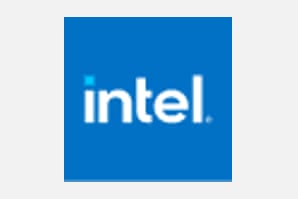 インテル社製 出典:https://www.intel.co.jp |
 AMD社製 出典:https://www.amd.com |
処理 速度 |
| Core i9 Core i7 |
Threadripper Ryzen 9 Ryzen 7 |
◎ |
| Core i5 Core i3 |
Ryzen 5 Ryzen 3 |
〇 |
| Pentium Celeron Atom |
A SERIES Athron |
△ |
さらにCPUを選ぶ時は、スペックのほかに「世代」にも注目しましょう。
下のイラストのように、CPUの性能は新しいモデルほど向上していきます。
例えば、インテル社の「Core」シリーズで見ると、
第9世代 Core i7 < 第10世代 Core i7 < 第11世代 Core i7
といったように、同じCPUでも「世代」表記が大きいほど優れた処理速度を持ちます。
そのため、パソコンを購入する際は、できるだけ新しい世代のCPUを選ぶのがおすすめです。
CPUの世代はメーカーごとに表記が異なりますが、主要メーカー2社では以下のように確認できます。
![]() インテル社の表記
インテル社の表記
インテル社の「Core」シリーズは「第〇世代」と表記されることが多く、さらに末尾の先頭の数字からも世代を判断することが可能です。
ちなみに、同シリーズの現行*の最新モデルは「第11世代」となります。
* 2021年2月時点
![]() AMD社の表記
AMD社の表記
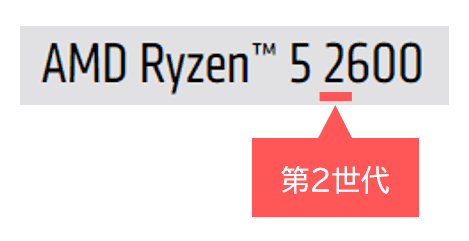 出典:https://www.amd.com 出典:https://www.amd.com |
 出典:https://www.amd.com 出典:https://www.amd.com |
AMD社は「世代」という表記をしていることが少なく、末尾4桁の先頭の数字で判断します。
現行*では、AMD社の最新モデルは「第3世代」です。
* 2021年2月時点
※ 2020年7月発表の「Ryzen 4000シリーズ」は、CPU部が第3世代の「Ryzen 3000シリーズ」と同様のZen2仕様であるため「第3世代」として整理しています。
※ 「用途別|快適に使える各スペックの目安」は、第8世代までの性能を基準にしており、この記事でご紹介している製品もそれに準じています。
◆ メモリ
メモリは「作業机の広さ」にあたり、ストレージに保存している各種データを、作業を行う上で一時的に広げておくスペースです。
メモリ不足は、机の上を片付けながら作業をするのと同じ状態のため、CPUのスペックがいくら高くてもパソコンの動作は重くなります。
ただし、机が広いだけでは意味がないように、メモリのスペックが高いからといって、処理速度自体が上がるわけではありません。
32GB~ |
最新ゲーム、複数アプリを開く必要のある作業に対応 |
16GB |
イラスト・動画編集、負荷の軽いゲームに対応 |
4~8GB |
ネット閲覧や事務作業など、一般的な用途に対応 |
最も少ない4GBのメモリでどこまでの作業ができるか、気になる方も多いですよね。
参考までに下記が編集部で検証した、一般的な用途でメモリ「1GB」を使用する目安です。
| 用途 | 1GBに達するまでの例 |
| HP閲覧 | CustomlifeのTOPページを 14タスク開く |
| YouTube 動画閲覧 |
視聴時間5分前後の 動画を3タスク開く |
このように、特別な用途に使用しなければ複数作業でも4GBで十分余裕があります。
◆ Windows10の場合
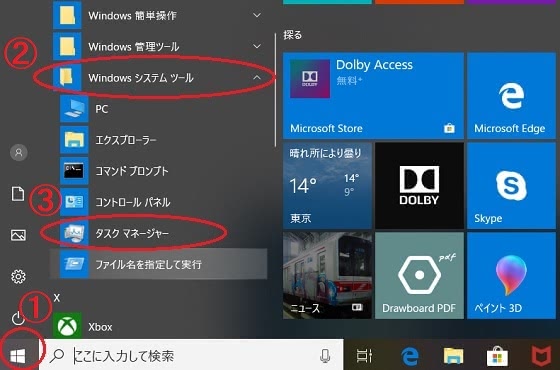
① 画面左下のWindowsボタンを押す
② 「Windowsシステムツール」を開く
③ 「タスクマネージャー」を開いて使用メモリを確認する
◆ Macの場合
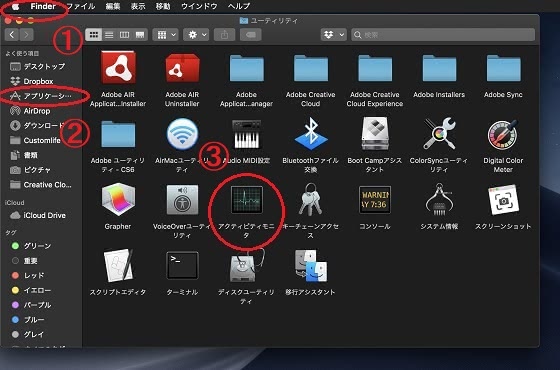
① Finderを開く
② 「アプリケーション」を開く
③ 「アクティビティモニタ」を開いて使用メモリを確認する
◆ ストレージ
ストレージは「本棚」にあたり、この中にある「本」がパソコンに保存しているデータに該当します。
保存できるデータが増えるので、ストレージの容量(単位:GB)は大きいほど単純に便利です。
◆ 128GBで保存できるデータ量目安
| データの種類 | 保存できるデータ量 |
| 写真(1,800万画素) | 約19,240枚 |
| 動画(フルHD動画) | 約20時間 |
| 音楽(AAC128Kbps) | 約32,000曲 |
| ※ 実際は他に保存しているデータによって異なります。出典:「io PLAZA」 | |
上記が比較的少ない128GBで保存できるデータ量の目安になります。
動画のような重いデータを多く保存する方には不足しがちなので、500GB~1TB(1,000GB)のストレージ容量があれば安心です。
また、快適に作業をしたいという観点では、ストレージの種類も大切です。
イラストのように、ストレージの種類によって、
- HDD(ハードディスクドライブ)
…机から遠く、本(データ)を取り出すのに時間がかかる - SSD(ソリッドステートドライブ)
…机から近いため、本(データ)をすぐ取り出せる
といった違いが出てきます。
SSDはHDDより2~3倍データの読み込みが速くなると言われ、CPUやメモリと同様、パソコンの作業速度に大きく関係します。
HDDに比べて容量毎の価格は上がるデメリットこそあるものの、重いデータを扱うことが多い方はSSD搭載のパソコンを選ぶことをおすすめします。
※ HDDとSSDの違いについてもっと詳しく知りたい方は、外部サイト「HDDとSSDの違いとは?」をご覧ください。
最近では、SSDとHDDを両方搭載した「デュアルストレージ」のパソコンも多く販売されています。
(※ 一般的にSSD + HDDと表記されます。)
使用頻度にあわせてどちらにデータを保存するか決められるので、
- 頻繁に開かないデータ
… HDDに保存 - アプリやゲームなど、速度が大事なデータ
… SSDに保存
といった使い方で、価格の高いSSDのデメリットをカバーできる製品として人気です。
4. デスクトップパソコンに関する疑問解消Q&A
この章ではデスクトップパソコンに関する5つの疑問についてお答えします。
Q1. 製造メーカーごとに違いってあるの?
Q2. Macのパソコンの方が良いって本当?
Q3. モニターのおすすめの選び方は?
Q4. 「スティック型」ってどんなもの?
Q5. 実店舗と通販どちらで買うのがおすすめ?
どれもデスクトップパソコンを購入する際に役立つ情報ばかりなので、ぜひご覧ください。
Q1. 製造メーカーごとに違いってあるの?
A. パソコン自体の性能に大きな違いはありませんが、主な取り扱い製品やサービスに違いがあります。
パソコン自体の性能はスペックが同じであれば、メーカーごとに大きな違いはありません。
なぜなら、CPUやメモリといった主要パーツは各社同じものを使ってパソコンを製造しているからです。
ただ、各メーカー性能以外の部分でそれぞれ特徴があるので、下記に代表的な9社をご紹介します。
| パソコン専門メーカー | ||
|
mouse |
ドスパラ |
パソコン工房 |
| 大手国内パソコンメーカー | ||
|
NECパーソナル |
富士通クライアントコンピューティング |
dynabook |
| 海外パソコンメーカー | ||
|
Apple |
DELL |
HP |
Apple社製のパソコンについては「Q2. Macのパソコンの方が良いって本当?」で触れているので、ぜひご覧ください。
Q2. Macのパソコンの方が良いって本当?
A. 操作性や各種画面デザインは異なりますが、Macが特別優れているわけではありません。
他のパソコンに搭載されているOSの大半が「Windows」なのに対し、MacはApple社独自の「Mac OS」なので、
✔ 操作性
✔ 画面表示デザイン
に大きな違いがあります。
◆ Mac OSの画面表示デザイン例
OS(Operating System)とはパソコンを動かす根本のシステムのことで、
・キーボードで文字を打つ
・各種ファイルを保存する
といった基本的な操作を情報として伝える役目を担っています。
ただ、基本的にできることに違いはなく、Macが特別優れているわけではないので、好みに合わせて選んで問題ありません。
なお、アプリによって、どちらかのOSにしか対応していないものもあるので、購入前に確認しておきましょう。

Macが欲しい方は、Mac向けのディスプレイもあわせてチェックしてみてくださいね。
Q3. モニターのおすすめの選び方は?
|
グレア(光沢有) |
ノングレア(非光沢) |
A. 「グレア」と「ノングレア」で自分の使用用途に合わせて選ぶのがおすすめです。
モニターを選ぶ際は、
- グレア(光沢有)
…光を反射して、鮮やかな色味になる - ノングレア(非光沢)
…光の反射を抑え、落ち着いた色味になる
のどちらのタイプか、という点に注目しましょう。
『グレア』のモニターは発色が良く、画像や動画がよりきれいに見えるのが特徴です。
一方『ノングレア』のモニターは、画面の美しさは劣るものの、光が入り込まない分、目が疲れにくいメリットがあります。
そのため、
✔ 動画視聴がメイン = 『グレア』
✔ 文書作成がメイン = 『ノングレア』
といったように自分の使用用途に合わせて選ぶのがおすすめです。
![]() 関連記事
関連記事
モニターやディスプレイをお探しの方は、以下の記事もチェックしてみてくださいね。
「テレワークに人気!PCモニターおすすめ12選」
「Mac向けおすすめディスプレイ12選|接続も解説」
「デュアルディスプレイの選び方&おすすめ13選」
「憧れのウルトラワイドモニターおすすめ16選」
Q4. 「スティック型」ってどんなもの?
A. 手のひらサイズならではのメリットはありますが、スペックは最低限に抑えられています。
「1-2. 好みの本体デザインから選ぶ」ではご紹介しませんでしたが、最近では「スティック型」と呼ばれる超小型の製品も販売されています。
✔ 手のひらサイズで持ち歩ける
✔ テレビに差し込んでネット閲覧ができる
といった使い方ができ、自宅はもちろん旅行や出張先などのホテルで活用できる製品として人気です。
ただ、スペックは最低限に抑えられているので、使用用途は簡単なネット閲覧に限られ、快適な動作も望めません。
そのため、メインのパソコンとは別に「外出用でもう1台欲しい」という方におすすめです。
Q5. 実店舗と通販どちらで買うのがおすすめ?
A. 近所に大きな家電量販店がない方は通販での購入がおすすめです。
現在、ノート型の方が主流になっているため、大きな家電量販店でないとデスクトップパソコンの取り扱い数は少ないです。
そのため、近所に店舗がなく、遠方に行くのは面倒…という方には通販での購入がおすすめです。
店員さんからアドバイスをもらえないというデメリットはあるものの、
✔ 各種スペック
… 自分の使用用途に合っているか
✔ 本体のサイズ
… 部屋に設置スペースがあるか
この2つさえチェックすれば失敗せずに購入できますよ。
なお、メーカーによっては通販でも電話相談やチャットでアドバイスをもらいながら購入できるので、不安な方はぜひ利用してみてくださいね。
◆ mouse
・電話相談サービス
(電話番号:03-6833-1010)
・受付時間:9:00~20:00
◆ DELL
・チャット、電話相談サービス
(電話番号:0120-912-039
チャットサービスのページはこちら)
・受付時間
電話相談サービス
平日9:00~20:00
土日祝10:00~18:00
チャット相談サービス
平日9:00~24:00
土日祝10:00~22:00
5. まとめ
ここまで、編集部おすすめのデスクトップパソコンをご紹介してきました。
最後に、今回掲載した製品を一覧にしてまとめます。
![]() おすすめのデスクトップパソコン
おすすめのデスクトップパソコン
| タイプ | リーズナブル | リーズナブル | リーズナブル | リーズナブル | クリエイティブ | クリエイティブ | クリエイティブ | クリエイティブ | ゲーミング | ゲーミング | ゲーミング | ゲーミング |
|---|---|---|---|---|---|---|---|---|---|---|---|---|
 |
 |
 |
 |
 |
 |
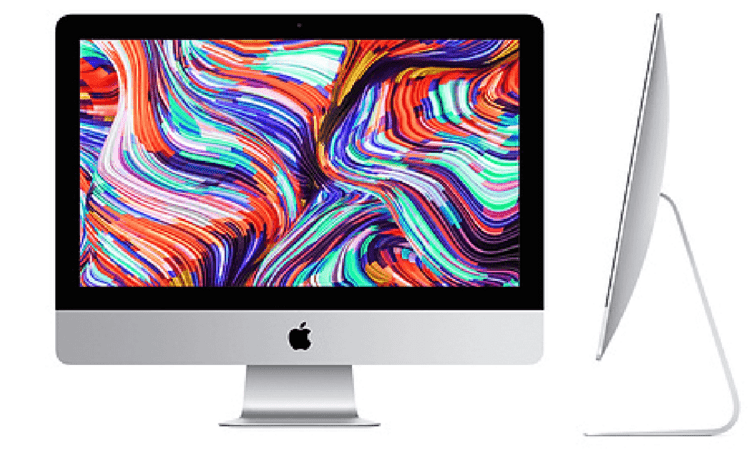 |
 |
 |
 |
 |
 |
|
| モデル | Inspiron 3881 | mouse DT6-G | All-in-One 22-df | Mini PC PN60 | raytrek MX | SENSE-M049-iX4-UHX-CSP | 21.5インチ iMac | VivoMini VC65-C1 | G-GEAR GA7A-E194/T | G-Tune PL-B | GALLERIA XA7C-G60S | Trident X Plus 9SD-831JP |
| 税込価格 | 98,000円 | 159,800円 | 71,280円 | 59,800円 | 129,980円 | 82,478円 | 129,800円 | 110,000円 | 124,800円 | 154,800円 | 194,980円 | 197,800円 |
| CPU | Core i5 | Ryzen 5 | Core i3 | Core i3 | Core i7 | Core i5 | Core i7 | Core i5 | Ryzen 7 | Core i7 | Core i7 | Core i7 |
| メモリ | 8GB | 8GB | 8GB | 4GB | 16GB | 16GB | 8GB | 8GB | 16GB | 16GB | 16GB | 32GB |
| ストレージ | SSD | SSD | HDD | HDD | SSD + HDD | SSD | SSD | SSD + HDD | SSD | SSD + HDD | SSD | SSD + HDD |
| タイプ | タワー型 | タワー型 | 一体型 | 省スペース型 | タワー型 | タワー型 | 一体型 | 省スペース型 | タワー型 | タワー型 | タワー型 | タワー型 |
また、デスクトップパソコン選びのポイントは以下の通りです。
・用途に合わせたスペックのものを選ぶ
… CPU、メモリ、ストレージを使用用途に合わせてチェックする
・好みの本体デザインから選ぶ
… こだわりのない方はコスパの良いタワー型がおすすめ
これらを参考に自分の用途に合った快適に使える1台を手に入れてくださいね。





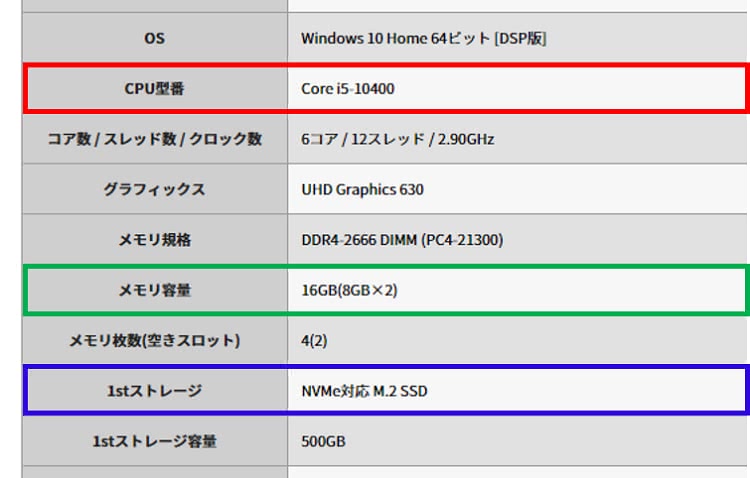
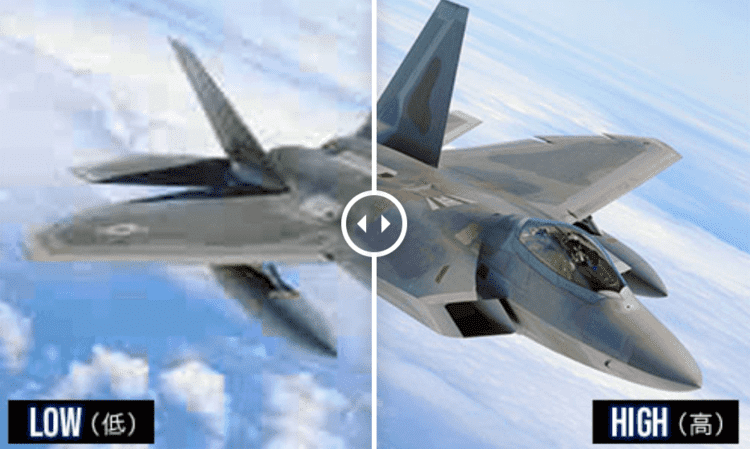





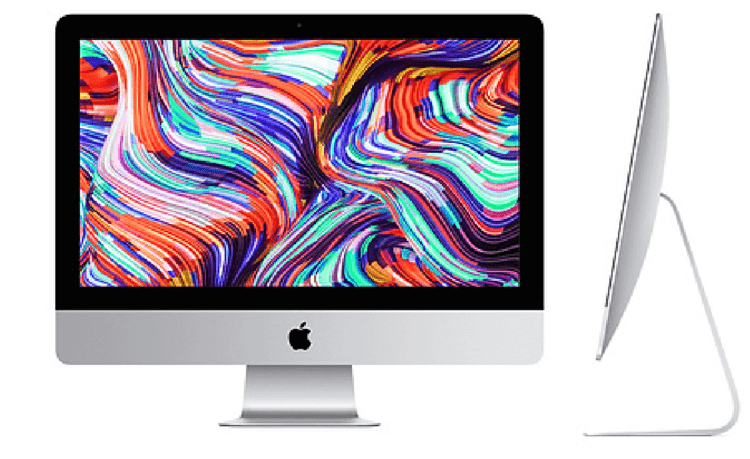






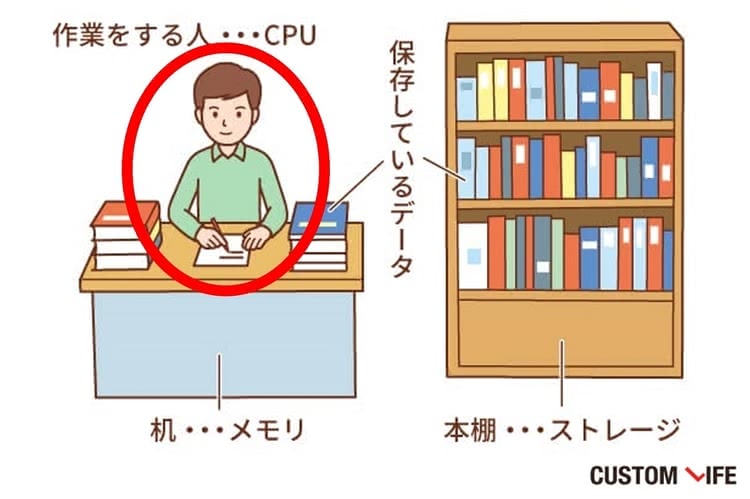
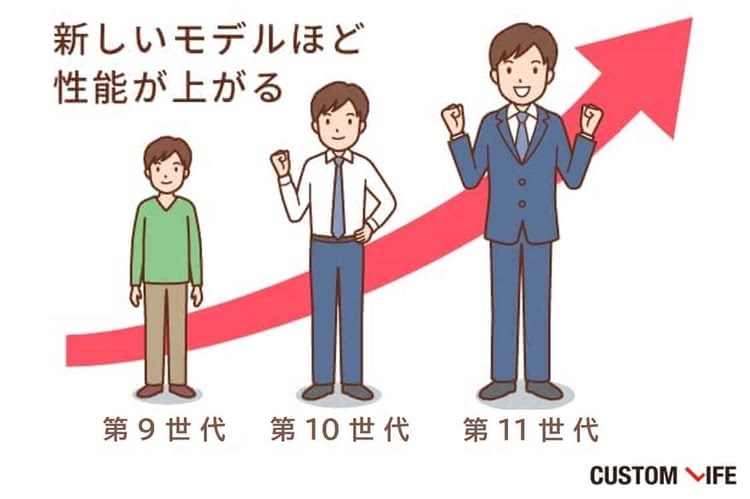
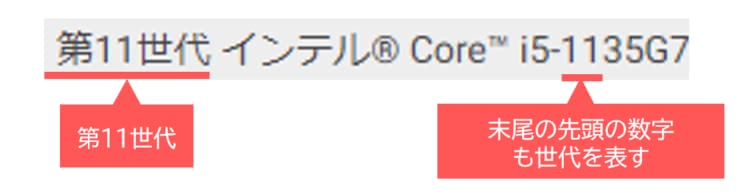

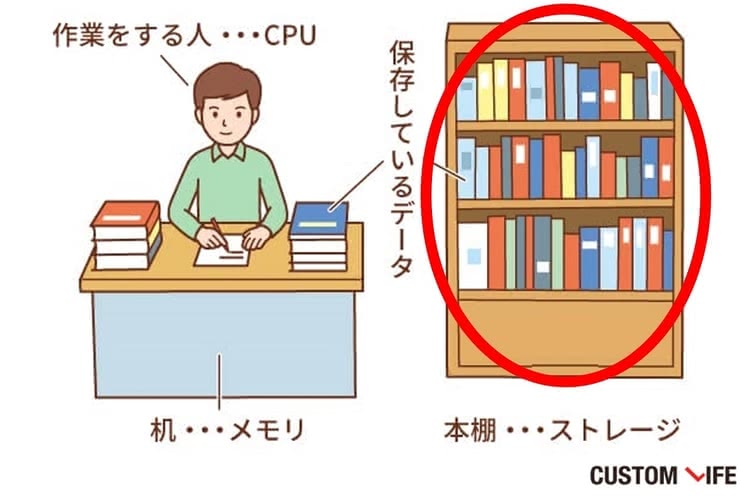

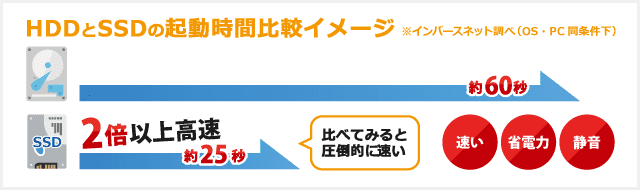


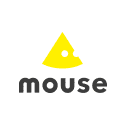








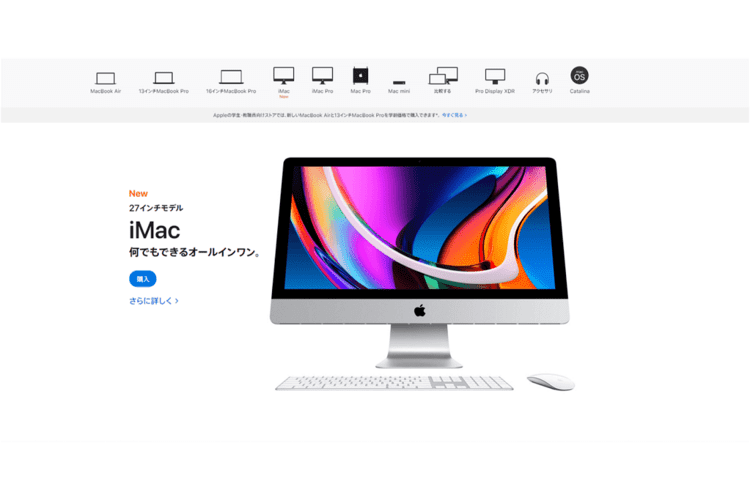
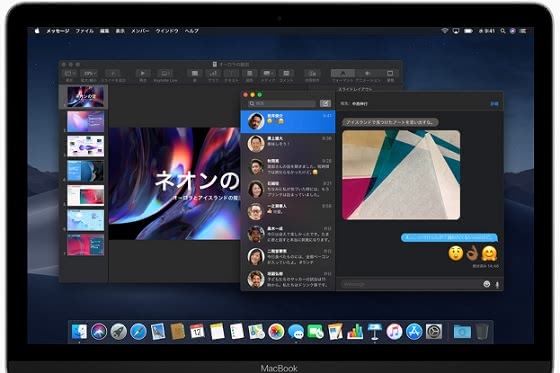



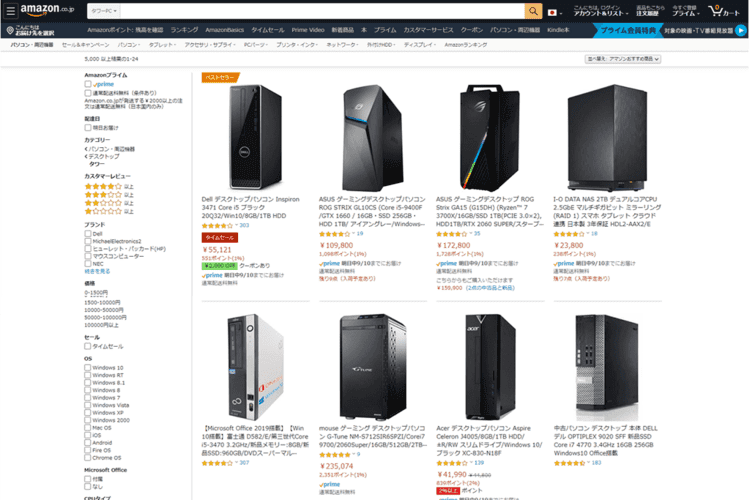







シリーズの中で最もリーズナブルなモデルになります。一般的な用途で不自由なく使えるスペックを備えているので、初めて購入する方におすすめのデスクトップパソコンです。コンパクトなので、狭いスペースにも収まりやすいですよ。